Mapy Google vám může poskytnout GPS navigaci v reálném čase, informace o dopravě a veřejné dopravě a ukázat vám aktuální umístění, místní firmy, místa v okolí a další. Je kompatibilní s počítači a mobilními zařízeními iOS/Android. V některých situacích můžete chtít změnit nebo zfalšovat svou polohu v Mapách Google. Ať už je důvod jakýkoli, můžete postupovat podle níže uvedeného průvodce falešná místa v Mapách Google snadno.
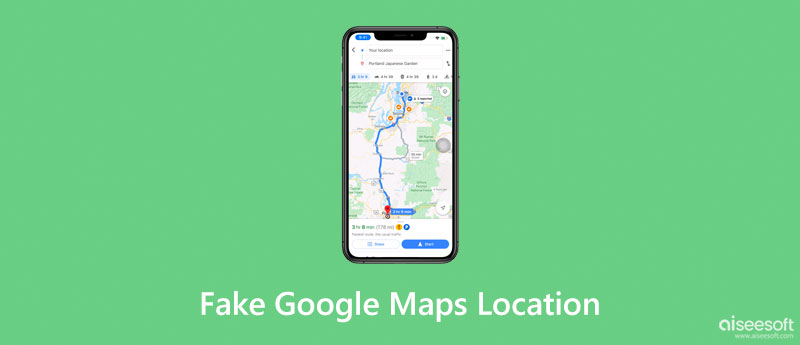
Zařízení Android mají vestavěný systém podpory, Falešné umístění, za předstírání polohy GPS. Pokud chcete předstírat svou polohu v Mapách Google na zařízení Android, měli byste nejprve povolit funkci Mock Location. Tato část vám řekne, jak povolit Mock Location na vašem telefonu Android a poté pomocí aplikace pro změnu polohy nastavit falešnou polohu v Mapách Google.
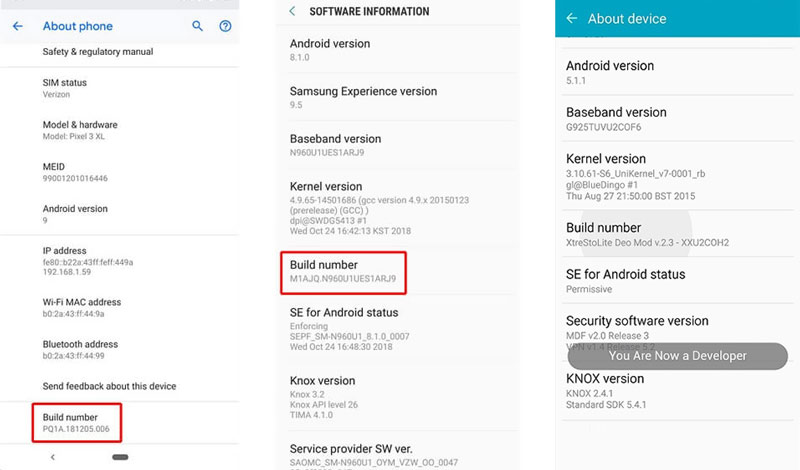
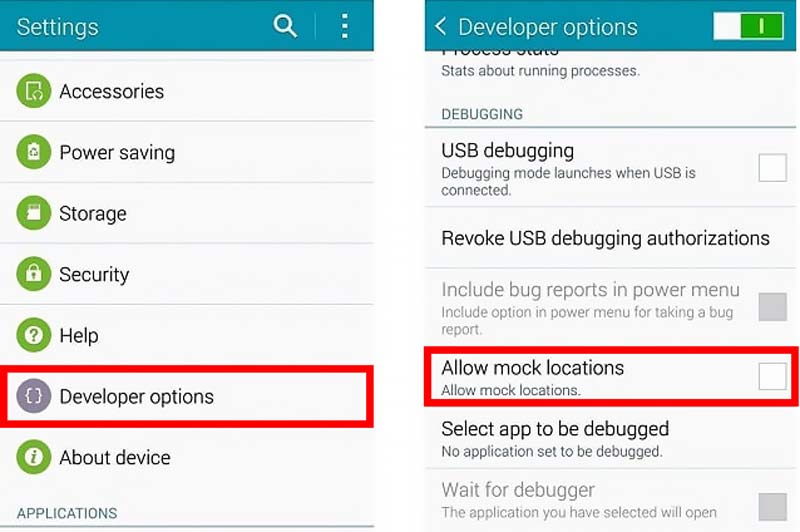
Musíte povolit Mock Location a poté předstírat svou polohu v Mapách Google pomocí aplikace třetí strany. Téměř všechny spoofery a aplikace pro změnu polohy GPS a sítě VPN vyžadují tuto povolenou funkci k nastavení virtuálních umístění v systému Android.
V Obchodě Google Play je nabízeno velké množství aplikací pro změnu polohy. Můžete si vybrat svůj preferovaný na základě jeho funkcí a sazby. Zde vezmeme populární Falešná poloha GPS jako příklad, který vám ukáže, jak nastavit falešnou polohu v Mapách Google.
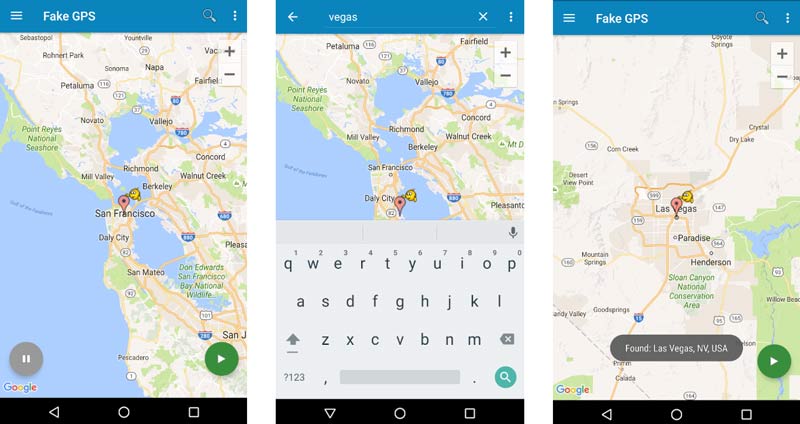
Pokud chcete předstírat svou aktuální polohu v aplikaci Mapy Google na zařízení iOS, můžete se spolehnout na snadno použitelný AnyCoord. Může fungovat jako významný měnič polohy pro iPhone, abyste mohli nastavit virtuální místa pro používání seznamovacích aplikací, hraní her založených na regionu a streamování online obsahu. Nabízí pohodlný způsob, jak zfalšovat polohu v Mapách Google a zabrání ostatním, aby vás sledovali. AnyCoord vám navíc umožňuje sdílet falešná živá místa na Mapách Google.

Ke stažení
AnyCoord – Změňte polohu Map Google na iPhonu
100% bezpečné. Žádné reklamy.
100% bezpečné. Žádné reklamy.




Aplikace Mapy Google na vašem iPhonu toto falešné místo identifikuje. Můžete vidět, že je tam přepnuta vaše aktuální poloha. Můžete dokonce sdílet falešnou živou polohu na Mapách Google s ostatními.
Jak nastavit adresu domova v Mapách Google?
Otevřete aplikaci Mapy Google, na spodní obrazovce klepněte na Uloženo, přejděte na Vaše seznamy a vyberte možnost Označeno. Můžete klepnout na Domov a zadat domovskou adresu, označit ji na mapě nebo vybrat z Kontaktů a nastavit adresu domova v Mapách Google.
Existuje v Mapách Google nějaká VPN pro falešná místa?
Mnoho nástrojů VPN nabízí koncové servery na různých místech po celém světě, které vám pomohou získat přístup k různým IP adresám. Některé populární jako NordVPN, CyberGhost, Surfshark a ExpressVPN vám mohou pomoci snadno zfalšovat vaši polohu v Mapách Google a dalších aplikacích.
Jak sdílíte místa v Mapách Google?
Otevřete aplikaci Mapy Google, klepněte na svůj profilový avatar a vyhledejte možnost sdílení polohy. Klepnutím na něj můžete začít sdílet svou polohu v Mapách Google s ostatními. Pokud jste sdílení vaší polohy, můžete klepnout na Nové sdílení, vybrat kontakt, který chcete sdílet, a přizpůsobit, jak dlouho budete sdílet.
Proč investovat do čističky vzduchu?
Ať už chcete falešná poloha v Mapách Google nebo nastavit virtuální umístění pro jiné aplikace, můžete použít související metodu výše. Pokud máte stále nějaké dotazy ohledně předstírání polohy v Mapách Google, můžete nám poslat zprávu.

Aiseesoft AnyCoord vám může pomoci snadno skrýt, předstírat nebo změnit vaši polohu GPS na jakékoli jiné místo. V případě potřeby můžete dokonce naplánovat pohybující se trasu.
100% bezpečné. Žádné reklamy.
100% bezpečné. Žádné reklamy.